5 простых способов восстановить удаленные сообщения на iPhone: сделайте эпическое дерьмо !!!!
Опубликовано: 2022-12-25iPhone можно использовать по-разному, и одно из них — обмен сообщениями с разными людьми. Однако верно то, что восстановление удаленных сообщений на iPhone может быть разочаровывающим и напряженным, особенно если сообщения содержат важную информацию.
Согласно отчетам Statista, в 2022 году более 6500 миллионов человек подписались на смартфоны. iPhone занимает первое место среди смартфонов, и многие люди используют iPhone в основном для связи с людьми через сообщения или звонки.
Каждый человек совершает ошибки по незнанию, так что много раз вы могли даже удалить очень важное сообщение и напрячься. Итак, в этом случае становится очень важно знать, как восстановить удаленные сообщения на iPhone.
Итак, в этой статье я поделился с вами 5 различными способами восстановления удаленных сообщений с iPhone. В дополнение к этому я также дал краткое объяснение вопросов, которые возникнут у вас в уме при выполнении этого процесса.
Итак, приступим.
Оглавление
Какие типы сообщений можно восстановить после удаления?
Можно восстановить множество различных типов сообщений после их удаления на iPhone, в зависимости от используемого метода и конкретных обстоятельств удаления. Некоторые примеры типов сообщений, которые могут быть восстановлены, включают:
- Текстовые сообщения . Это простые текстовые сообщения, которые отправляются и принимаются с использованием сотовой связи вашего телефона или соединения Wi-Fi. Если вы случайно удалили текстовое сообщение, его можно восстановить.
- iMessage : это сообщения, которые отправляются и принимаются с использованием проприетарной службы обмена сообщениями Apple, например текстовые сообщения. iMessages также могут быть восстановлены.
- Сообщения MMS. Типы сообщений MMS позволяют отправлять и получать мультимедийное содержимое, такое как фотографии, видео и аудиофайлы. В зависимости от конкретных обстоятельств может быть возможно восстановить MMS-сообщения, которые были удалены с вашего iPhone.
Имейте в виду, что вероятность успеха восстановления удаленных сообщений на iPhone может варьироваться в зависимости от ряда факторов, например, сколько времени прошло с момента удаления сообщений и сколько новых данных было добавлено на ваш телефон с тех пор.
5 способов восстановить удаленные сообщения на iPhone
Если вы случайно удалили важные сообщения на своем iPhone, вам может быть интересно, как их восстановить. Хотя не всегда возможно восстановить удаленные сообщения, ниже приведены несколько различных способов, которые вы можете попробовать восстановить.
1. Использование настроек iCloud и резервного копирования
Если вы удалили сообщение на iPhone и хотите восстановить его, то один из вариантов, который вы можете попробовать, — это использовать настройки iCloud и резервное копирование, чтобы вернуть телефон в предыдущее состояние. Вот как это сделать.
Сначала вам нужно перейти в «Настройки»> ваше «Имя» вверху> «iCloud»> «Резервное копирование». Убедитесь, что резервное копирование iCloud включено, и нажмите «Создать резервную копию сейчас», чтобы создать резервную копию только в том случае, если у вас нет резервной копии.
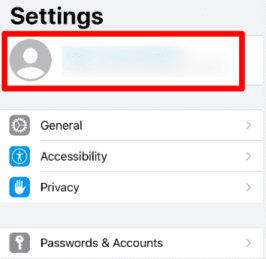
Вернитесь в приложение «Настройки» и нажмите «Общие». Теперь нажмите «Сброс» > «Удалить все содержимое и настройки». При появлении запроса введите свой пароль и подтвердите.
После того, как ваш телефон был полностью стерт, выберите «Восстановить из резервной копии iCloud», а затем войдите в свою учетную запись iCloud.
Выберите самую последнюю резервную копию, содержащую сообщения, которые вы хотите восстановить, и дождитесь завершения процесса восстановления.
Имейте в виду, что восстановление из резервной копии iCloud перезапишет все данные, которые были добавлены на ваш телефон после создания резервной копии.
Однако, если у вас есть недавняя резервная копия и вы хотите потерять эти данные, восстановление из iCloud может быть полезным способом восстановления удаленных сообщений на вашем iPhone.
2. Использование компьютера
Другой вариант, с помощью которого вы можете попытаться восстановить случайно удаленное сообщение на вашем iPhone, — это использовать компьютер для восстановления телефона из недавней резервной копии iTunes. Итак, пройдите каждый шаг ниже, чтобы понять весь процесс: -
Во-первых, подключите свой iPhone к Mac с помощью зарядного кабеля. Затем откройте iTunes на своем компьютере. Нажмите на значок iPhone, который появляется в верхнем левом углу iTunes. Нажмите кнопку «Восстановить резервную копию» на вкладке «Сводка».

Во-вторых, выберите самую последнюю резервную копию, содержащую сообщения, которые вы хотите восстановить, и нажмите кнопку «Восстановить». Дождитесь завершения процесса восстановления.
Это может занять несколько минут или больше, в зависимости от размера резервной копии и скорости вашего компьютера.
Имейте в виду, что восстановление из резервной копии iTunes будет делать то же самое, когда вы используете резервную копию iCloud. Это означает, что он перезапишет все данные на вашем телефоне, и вы даже можете потерять любые новые сообщения или другие данные, которые были добавлены с тех пор.
3. Использование встроенных опций
Использовать встроенные параметры безопасно, а другое преимущество использования встроенных параметров для восстановления удаленных сообщений на iPhone заключается в том, что вам не нужно внешнее устройство, такое как Mac.
Итак, ниже я поделился с вами процессом восстановления удаленных сообщений из приложения обмена сообщениями на iPhone.
Откройте приложение «Сообщения» на вашем iPhone. Затем нажмите кнопку «Изменить» > папку «Недавно удаленные». Если вы видите сообщения, которые хотите восстановить в этой папке, вы можете выбрать их и нажать кнопку «Восстановить», чтобы восстановить их в папку «Входящие».
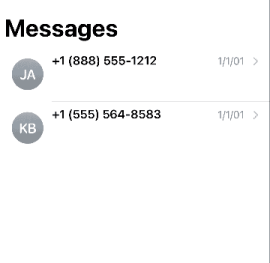
Если вы не видите сообщения, которые хотите восстановить, в папке «Недавно удаленные», вы все равно сможете получить их, выполнив поиск в своих старых разговорах, щелкнув панель «Поиск» в верхней части приложения и введя ключевые слова, связанные с к сообщениям, которые вы ищете.
Имейте в виду, что в папке «Недавно удаленные» хранятся удаленные сообщения только в течение 30 дней, поэтому вам нужно действовать быстро, если вы хотите восстановить сообщение отсюда.
Кроме того, вероятность успешного восстановления удаленных сообщений с помощью этого метода может варьироваться в зависимости от того, как давно это произошло.
4. Использование сторонних приложений
Сторонние приложения предназначены для сканирования вашего iPhone на наличие удаленных сообщений и других данных и позволяют восстановить их, если их еще можно восстановить. Для iPhone доступно несколько различных приложений для восстановления.
Например, Dr.Fone, EaseUS MobiSaver и Stellar Data Recovery. Чтобы использовать любое из этих приложений, вам сначала нужно загрузить и установить их на свой компьютер, а затем подключить iPhone к компьютеру с помощью кабеля Lightning.
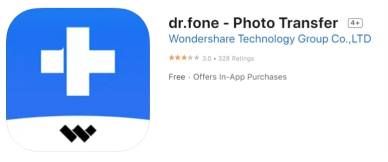
А затем следуйте инструкциям приложения, чтобы сканировать телефон на наличие удаленных сообщений.
Кроме того, эти приложения могут не восстанавливать все типы сообщений, а для некоторых может потребоваться приобрести полную версию, чтобы получить доступ ко всем функциям восстановления.
Однако, если у вас есть важные сообщения, которые необходимо восстановить, и вы хотите попробовать стороннее приложение для восстановления, стоит попробовать.
5. Обращение к сетевому оператору

Если вы случайно удалили сообщения на своем iPhone и не можете восстановить их с помощью других методов, описанных выше, вы можете обратиться за помощью к своему сетевому оператору.
Сетевой оператор означает вашего сетевого провайдера. Если сообщение было случайно удалено при использовании Wi-Fi, вам необходимо обратиться к поставщику WiFi.
В некоторых случаях ваш оператор может получить удаленные сообщения со своих серверов или предоставить вам другие варианты восстановления ваших сообщений.
Чтобы обратиться к своему оператору связи за помощью в восстановлении удаленных сообщений, вам необходимо сначала найти контактную информацию их службы поддержки. Эту информацию обычно можно найти на их веб-сайте или позвонив по номеру службы поддержки клиентов.
Получив необходимую контактную информацию, вы можете связаться с ними и объяснить свою ситуацию.
Они могут предоставить вам инструкции о том, как восстановить ваши удаленные сообщения, или указать вам направление других ресурсов, которые могут помочь.
Имейте в виду, что ваш оператор может не восстанавливать все типы сообщений и может взимать плату за свои услуги.
Советы, которым вы должны следовать при удалении сообщений на iPhone
Если вы часто удаляете сообщения на своем iPhone, есть несколько советов, которым вы должны следовать, чтобы случайно не удалить важные сообщения и не потерять доступ к сообщениям, которые вы, возможно, захотите получить позже.
- Создавайте регулярные резервные копии . Создавая регулярные резервные копии, у вас будет копия всех данных, включая сообщения, которую вы сможете легко восстановить.
- Используйте папку «Недавно удаленные» . В этой папке хранятся удаленные сообщения на срок до 30 дней, поэтому у вас есть возможность восстановить случайно удаленные сообщения.
- Будьте внимательны при удалении сообщений : Перед удалением сообщения просмотрите его еще раз.
- Рассмотрите возможность использования стороннего программного обеспечения для восстановления : всегда устанавливайте стороннее программное обеспечение для резервного копирования всех удаленных сообщений.
Завершите восстановление удаленных сообщений на iPhone
Необходимость восстановления удаленных сообщений на iPhone возникает редко. Это связано с тем, что большинство сообщений в папке «Входящие» iPhone посвящены маркетингу, продуктам и мошенничеству.
Если есть очень важное сообщение, такое как банковские транзакции, реквизиты счета и пароли, то необходимость восстановления удаленных сообщений становится необходимой.
Я надеюсь, что вы нашли этот пост полезным, если у вас есть какие-либо вопросы или проблемы, связанные с восстановлением удаленных сообщений на iPhone, оставьте комментарий в поле для комментариев, и мы ответим вам очень скоро.
Часто задаваемые вопросы: восстановить удаленные сообщения на iPhone
Не существует идеальных и проверенных способов восстановить сообщения на вашем iPhone. Использование разных способов может вызвать у вас вопросы, поэтому я попытался ответить на некоторые из них ниже:
